怎样用Photoshop制作模型的夜景贴图教程
溜溜自学 平面设计 2020-12-01 浏览:1242
大家好,我是小溜,在制作建筑物模型的时候,有时需要制作夜晚场景下的模型,这时候就需要给模型添加夜晚场景下的专用贴图,那么怎样用Photoshop制作模型的夜景贴图呢?下面小溜就给大家详细的介绍一下,希望本文内容能帮助到大家。
想要更深入的了解“Photoshop”可以点击免费试听溜溜自学网课程>>
工具/软件
电脑型号:联想(Lenovo)天逸510S; 系统版本:Windows7; 软件版本:Photoshop CS3
方法/步骤
第1步
取同一张白天贴图,图像大小必须为2的倍数。
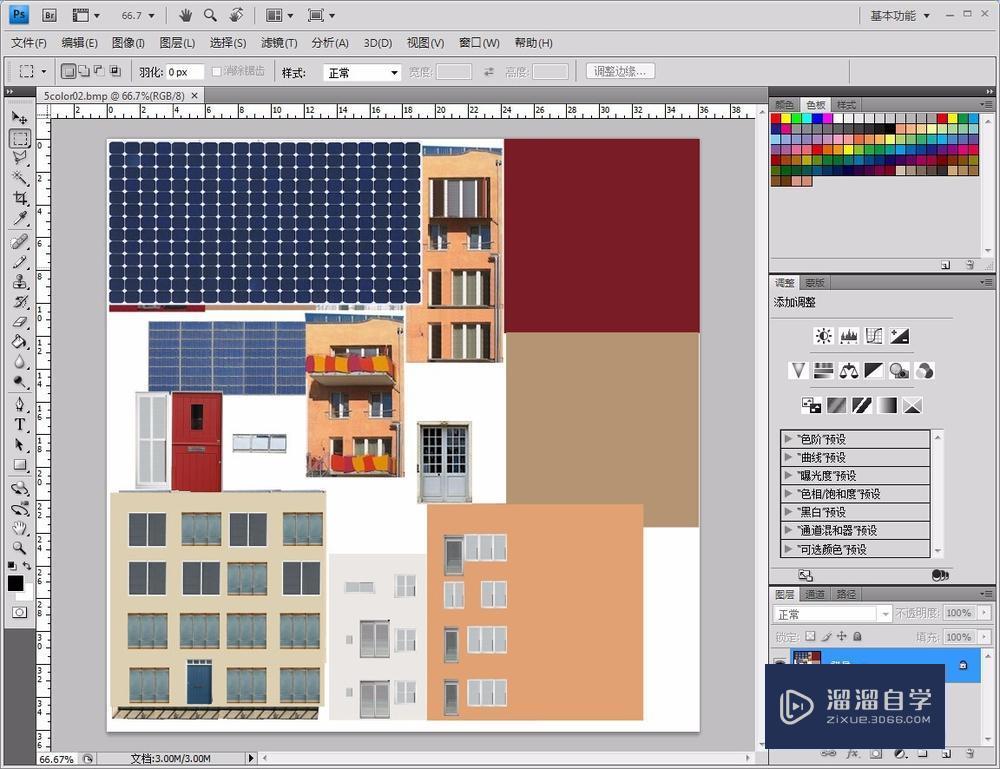
第2步
新建一个图层,对窗口部分进行框选。将选中的区域以RGB(255,253,230)进行填充,效果如下图。注意只能使用框选工具,不能使用魔棒、磁性套索工具等,且不能羽化。
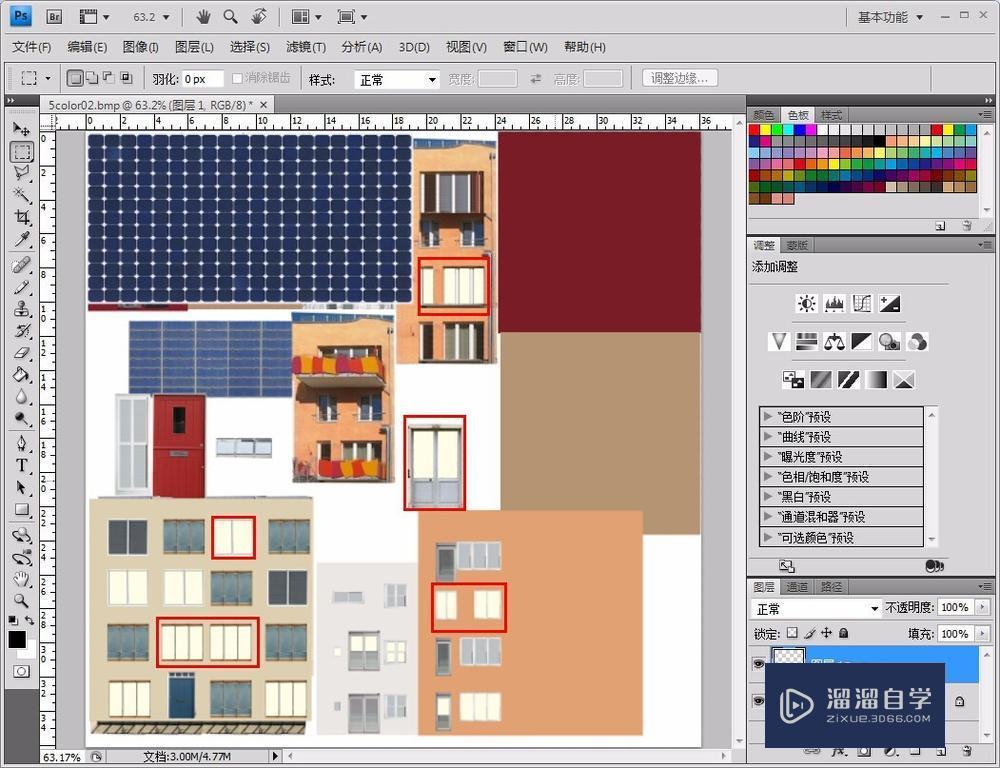
第3步
对图层1进行操作,将图层改为排除,填充100%,不透明度100%。

第4步
复制图层1,并将图层1副本改为点光,填充75%,不透明度100%。即可出线灯光的效果。
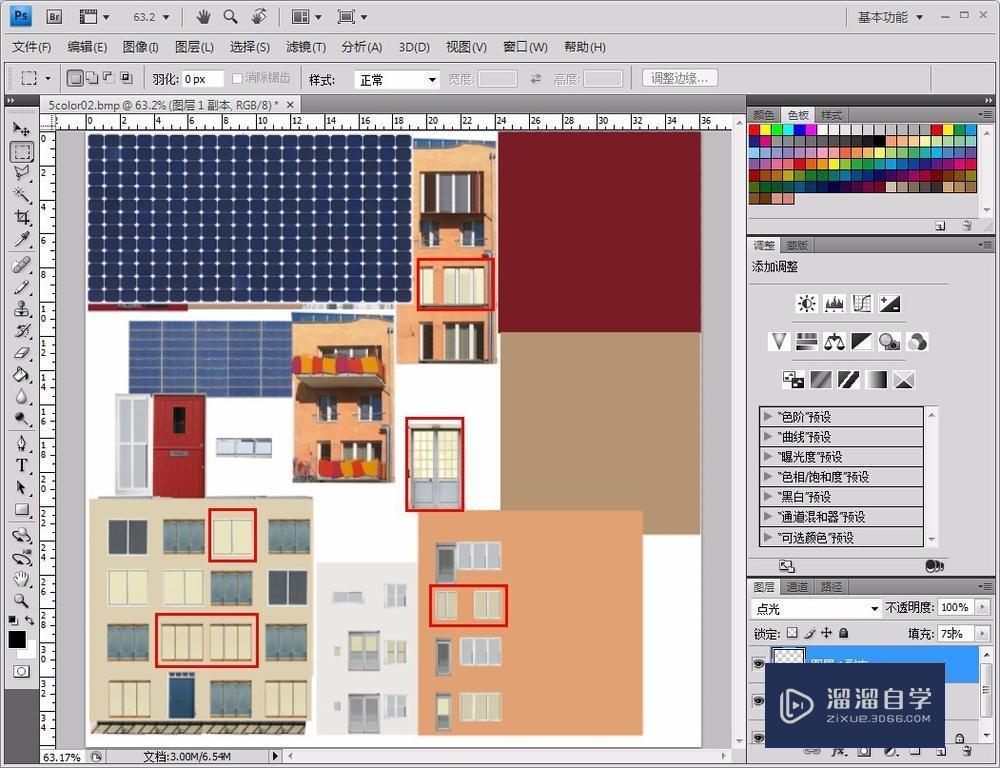
第5步
5.新建图层,按住CTRL,单击图层1或图层1副本,然后反选,将点亮窗户以外全部填充为RGB(0,0,0)纯黑。

第6步
将制造的贴图添加的模型上,夜景效果如图。

相关文章
距结束 00 天 13 : 33 : 03
距结束 01 天 01 : 33 : 03








